How To Make animierte GIF-Bilder
Zum Glück gibt es ein leistungsfähiges Werkzeug für die Erstellung von animierten GIF-Bildern, die nicht einen Cent kosten. GIMP. die beliebte Bearbeitungssoftware kostenlos Bild, hat die Möglichkeit, animierte GIFs zu erstellen. Im Folgenden finden Sie Schritt-für-Schritt-Anleitung, wie animierte GIF-Bilder auf GIMP zu machen.
Schritt 1: Starten Sie Ihre GIF
In diesem Tutorial werden wir ein einfaches GIF-Bild erstellen, in dem wir die Worte haben werden: „Das ist, wie Sie ein GIF-Bild machen“ erscheinen nacheinander eins nach dem anderen.
So starten Sie auf Datei und klicken Sie dann auf Neu. Erzeugen eines Bildes, die 300 Pixel breit und 100 Pixel hoch ist.
Nun gehen Sie auf das Text-Werkzeug in der Toolbox. Es wird von dem großen ‚A‘ Symbol auf der rechten Seite der Werkzeugbox von GIMP vertreten.
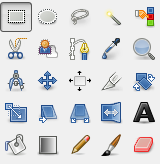
Klicken Sie in der rechten oberen Ecke des Bildes. Dies sollte ein kleines Fenster öffnen GIMP Texteditor aufgerufen. Geben Sie in das Wort „dieses“.
Nun geht auf Layer und dann auf Ebene duplizieren klicken. Verwenden Sie den Texteditor wieder das Wort enthalten „ist“ nach „Das.“ Wieder die Ebene duplizieren und dann das neue Wort geben „wie.“ Sie diesen Vorgang fort, bis Sie den gesamten Satz haben: „Das ist, wie Sie eine GIF- machen . Bild“Sorgen Sie sich nicht um die Worte perfekt ausgerichtet ist - das ist nur ein Test, nachdem alle.
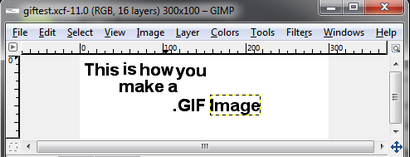
Schritt 2: Erstellen der Animation,
Sie haben nun ein GIF-Bild mit einer Vielzahl von Schichten. Dies ist die Grundlage dessen, was Sie brauchen, ein animiertes GIF mit GIMP zu erstellen, aber Sie sind noch nicht so weit. Gerade jetzt haben Sie nur ein Bild, das den Text auf einmal angezeigt werden.
Lassen Sie uns zunächst die grundlegende Animation Ihrer .GIF anzeigen, indem Sie auf Filter gehen> Animation> Wiedergabe. Klicken Sie auf Wiedergabe in der oberen linken Ecke. Die animierte GIF- spielen ziemlich schnell zurück, so etwas wie diese suchen.
Das ist viel zu schnell für die meisten GIF- Bilder, so dass Sie werden wahrscheinlich wollen mit dem Timing ein wenig spielen. Es gibt zwei Möglichkeiten, die Sie dies tun können.
Schritt 3: Manipulieren Ihre GIF-
Je einfacher Weg, um das Timing zu ändern ist, wenn Sie tatsächlich Ihr GIF-Bild erstellen. Gehen Sie zu Datei und dann auf Speichern unter. Wenn Sie nach einem Dateinamen gefragt werden, stellen Sie sicher, GIF bis zum Ende des Dateinamens hinzu. Sie werden mit einem Feld aufgefordert werden, die fragen, ob Sie die Ebene im Bild glätten mögen oder sie zu Animation konvertieren. Klicken Sie auf die Option, sie zu Animation zu konvertieren.
Auf dem nächsten Bildschirm wird eine Option genannt Verzögerung zwischen Rahmen, bei denen nicht spezifiziert und dann ein Zahlenfeld. Ändern Sie dieses Feld von 100 bis 400 und dann auf Speichern. Sie werden mit etwas so enden.
Viel einfacher zu lesen, ist es nicht?
Zum Fenster> Andockbare Dialoge> Ebene. Dadurch wird das Ebenenfenster öffnen. Jede einzelne Schicht in der GIF-Datei wird hier gezeigt. Rechtsklick auf die erste Schicht, die diese und klicken Sie auf Ebene bearbeiten Attribute aufgerufen wird. Geben Sie den Text (100ms) nach dem Wort ‚dieses‘, dann OK klicken.
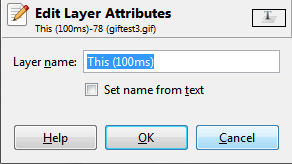
Tun Sie dies für jede Schicht nach Worten, aber die Zahl von 100 jedes Mal erhöhen. Nun speichern Sie die Datei als GIF-, und stellen Sie sicher, dass die Schichten als Animation gespeichert werden. Sie werden sich mit einem GIF- enden, wo jedes Wort vor langsamer als das erscheint, wie unten.
Dies sind die Grundlagen Sie wissen müssen, um GIF-Bilder mit GIMP zu erstellen. Durch die Manipulation der Zeitpunkt jeder Schicht, können Sie sehr komplizierte GIF- Bilder schaffen, die individuell auf Ihre Bedürfnisse anzupassen. Vergessen gewidmet .GIF Programme - GIMP Animation Bedürfnisse ohne Probleme umgehen kann.